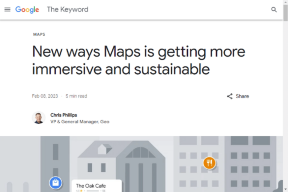Labojiet Dropbox kļūdas 400 ziņojumu operētājsistēmā Windows 10
Miscellanea / / April 05, 2023
Dropbox ir mākoņpakalpojums, kas mitina failus un kuru pārvalda Dropbox Inc. Tas ļauj personiskos failus glabāt tiešsaistes mākonī, kam var piekļūt dažādās ierīcēs, kurās ir instalēts Dropbox. Dropbox piedāvā bezmaksas plānus ar noteiktu ierobežojumu lietotājam un maksas plānus, lai iegūtu vairāk funkciju un mazāk ierobežojumu. Lai gan Dropbox ir populārs un piedāvā lietotājiem bezmaksas plānus un labākās funkcijas, tas nav bez kļūdām un kļūmēm. Viens no tiem ir Dropbox kļūda 400. Lietotāji ziņoja, ka saņem Dropbox kļūdas 400 ziņojumu, kas var viņus mulsināt, jo tas precīzi neizskaidro kļūdu un to, kas mums jādara, lai to atrisinātu. Ja esat neizpratnē par šo problēmu un meklējat internetā, jūs esat īstajā vietā un īstajā rakstā. Šeit mēs apspriežam, kā atrisināt Dropbox kļūdu 400. Sāksim.

Satura rādītājs
- Kā labot Dropbox kļūdas 400 ziņojumu operētājsistēmā Windows 10
- 1. metode: pārdēvējiet pirms augšupielādes
- 2. metode: atjauniniet Windows
- 3. metode: aizveriet konfliktējošās programmas
- 4. metode: palaidiet ļaunprātīgas programmatūras skenēšanu
- 5. metode: palaidiet diska tīrīšanu
- 6. metode: atkārtoti instalējiet Microsoft bibliotēkas
- 7. metode: atkārtoti instalējiet Dropbox
- Pro padoms: kā noņemt pievienotās ierīces pakalpojumā Dropbox
Kā labot Dropbox kļūdas 400 ziņojumu operētājsistēmā Windows 10
Pirms iedziļināmies problēmas risināšanas metodēs, apskatīsim dažus šīs problēmas cēloņus
- Microsoft izpildlaika problēmas
- Vīrusu vai ļaunprātīgas programmatūras infekcija
- Konfliktējošas programmas
- Bojāta instalācija
- Novecojusi Windows versija
1. metode: pārdēvējiet pirms augšupielādes
Pirms augšupielādes mēģiniet pārdēvēt failu ar citu nosaukumu un atkārtoti augšupielādēt, lai redzētu, vai tas neļauj saņemt Dropbox kļūdas 400 ziņojumu. Veiciet tālāk norādītās darbības.
1. Veiciet dubultklikšķi uz Dropbox uz darbvirsma.
2. Tad pārdēvētfails kuru vēlaties augšupielādēt. Šeit mēs esam pārdēvējuši platformas rīku failu uz platform-tools123.
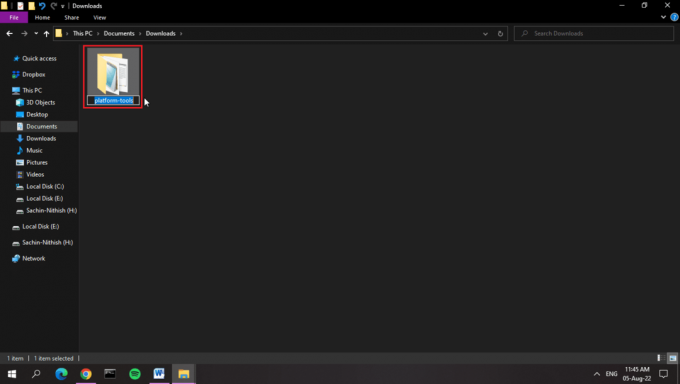
3. Tagad augšupielādējiet to failu vai mapi uz Dropbox.
Piezīme: Mēs savā ierīcē esam izveidojuši lokālo mapi, lai ikreiz, kad mēs pārvietojam failu uz šo mapi, fails tiktu automātiski augšupielādēts pakalpojumā Dropbox. Tas tiek panākts, izmantojot Dropbox Windows lietojumprogrammu.
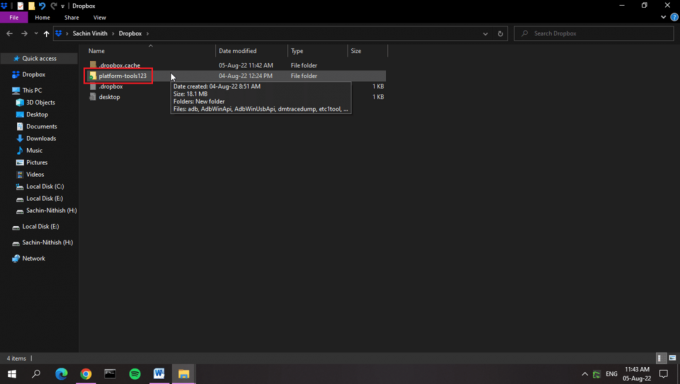
2. metode: atjauniniet Windows
Windows atjauninājums palīdz atjaunināt lielāko daļu novecojušo sistēmas draiveru, kas var novērst Dropbox kļūdu 400. Dažreiz problēmas cēlonis var būt nepareizas konfigurācijas vai faili. Varat arī izskaust kļūdas datorā un Dropbox, atjauninot operētājsistēmu. Vienmēr pārliecinieties, vai esat atjauninājis savu Windows operētājsistēmu, un, ja kādi atjauninājumi tiek gaidīti, izmantojiet mūsu ceļvedi Kā lejupielādēt un instalēt jaunāko Windows 10 atjauninājumu.
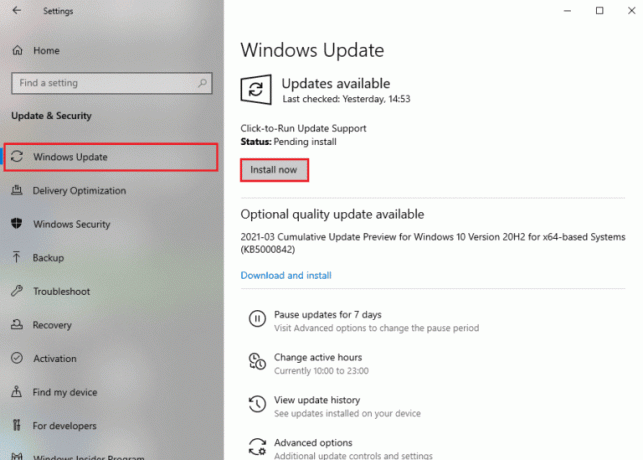
Lasi arī:Labojiet Windows atrastos draiverus jūsu ierīcei, taču radās kļūda
3. metode: aizveriet konfliktējošās programmas
Konfliktējošu lietojumprogrammu dēļ pastāv iespēja, ka var rasties Dropbox kļūda 400. Tāpēc, lai apietu šo problēmu, izlasiet mūsu ceļvedi Kā beigt uzdevumu operētājsistēmā Windows 10.
Piezīme: Uzmanieties, lai neviens sistēmas process netiktu pārtraukts. Pabeidziet tikai to procesu, par kuru zināt, ka esat instalējis.
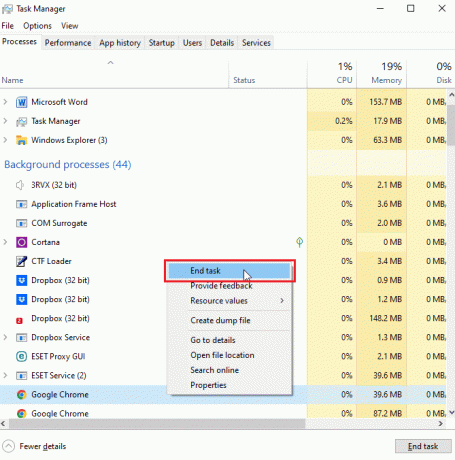
4. metode: palaidiet ļaunprātīgas programmatūras skenēšanu
The Dropbox kļūda nozīmē daudzus iemeslus, tostarp nespēju reaģēt uz lietotāja ievadi, atmiņas noplūdi (Dropbox izmanto pārāk daudz RAM, kas palēnina sistēmas darbību — tas ir nepareizs kods) un izpildlaika kļūdu. Lielākā daļa no šiem iemesliem ir saistīti ar failu izņemšanu, ko var izraisīt arī vīrusi vai ļaunprātīgas programmatūras problēmas. Izlasiet mūsu ceļvedi Kā datorā palaist vīrusu skenēšanu? un īstenot to pašu.

Lasi arī:Labojiet, ka Avast neatjaunina vīrusu definīcijas
5. metode: palaidiet diska tīrīšanu
Maz vietas diskā var veicināt Dropbox kļūda 413. Kļūdu var novērst, izmantojot iebūvēto Windows utilītu, ko sauc par diska tīrīšanu. Izpildiet mūsu ceļvedi, lai izmantojiet diska tīrīšanu operētājsistēmā Windows 10.

6. metode: atkārtoti instalējiet Microsoft bibliotēkas
Dropbox kļūdas ziņojuma saņemšana var arī nozīmēt, ka ir iespējama izpildlaika kļūda. Lai apietu šo problēmu, varat atinstalēt Microsoft Visual C++ 2015–2022, kas ir jaunākā pakotne. Veiciet tālāk norādītās darbības.
1. Nospiediet uz Windows atslēga, tips Vadības panelis, pēc tam noklikšķiniet uz Atvērt.

2. Iestatīt Skatīt pēc kā Kategorija, tad Zem Programmas sadaļā noklikšķiniet uz Atinstalējiet programmu.

3. Ar peles labo pogu noklikšķiniet uz Microsoft Visual C++ atkārtoti izplatāms un atlasiet Atinstalēt.
Piezīme: Jums ir jāatinstalē pēdējā Microsoft jaunākā Microsoft Visual C++ versija, ko var izplatīt gan x86, gan x64 formātā.
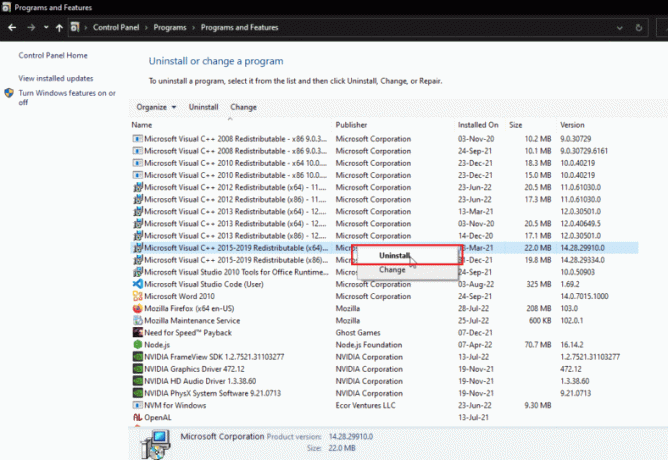
4. Dodieties uz Microsoft Visual C++ atkārtoti izplatāmslejupielādes lapaun noklikšķiniet uz oficiālās saites Microsoft 2015–2022 izpildlaika bibliotēkas.
Piezīme: ja jūsu sistēma ir balstīta uz 32 bitu Windows, lejupielādējiet x86 saiti un instalējiet tikai x86. Ja jūsu sistēma ir balstīta uz 64 bitu Windows, lejupielādējiet gan x64 saites, gan x86 un instalējiet abus.

5. Lai uzzinātu, kuru operētājsistēmu pašlaik izmantojat, ar peles labo pogu noklikšķiniet uz Šis dators un noklikšķiniet uz Īpašības.
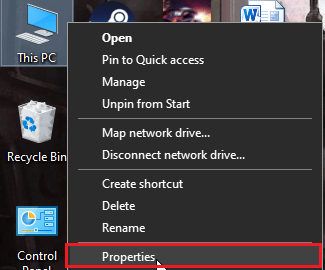
6. Šeit varat tos apskatīt par ko arhitektūra operētājsistēma darbojas.
Piezīme: Ja tas parāda 64 bitu, jūsu dators atbalsta 64 bitu un 32 bitu failus. No otras puses, ja tas parāda 32 bitu, jūsu dators atbalsta tikai 32 bitu instalācijas failus.
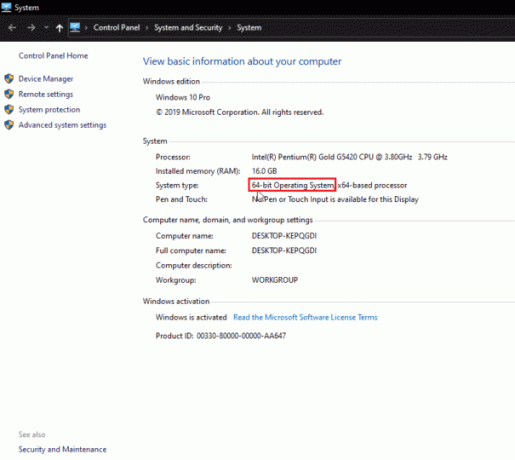
7. Veiciet dubultklikšķi uz instalācijas fails, klikšķiniet uz Es piekrītu licences noteikumiem un nosacījumiem izvēles rūtiņa un noklikšķiniet uz Uzstādīt.
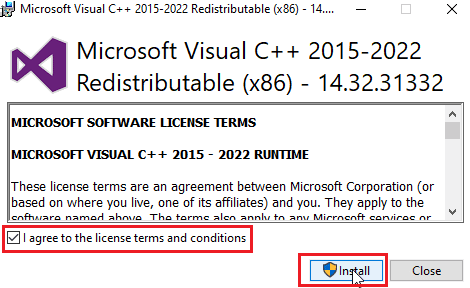
8. Kad instalēšana ir pabeigta, noklikšķiniet uz Aizvērt.
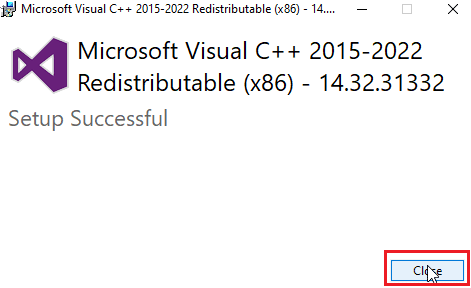
Lasi arī:Izlabojiet Microsoft Visual C++ 2015 atkārtoti izplatāmās iestatīšanas kļūdu 0x80240017
7. metode: atkārtoti instalējiet Dropbox
Dropbox kļūdas ziņojums var būt saistīts ar trūkstošu reģistru vai bojātu failu Dropbox instalācijā. Varat mēģināt atkārtoti instalēt Dropbox lietojumprogrammu, lai atrisinātu Dropbox kļūdas 400 problēmu
1. Meklēt Vadības panelis iekš Meklēt joslu un noklikšķiniet uz Atvērt.
2. Iestatīt Skatīt pēc kā Kategorija. Saskaņā Programmas virsrakstu, noklikšķiniet uz Atinstalējiet programmu.

3. Ar peles labo pogu noklikšķiniet uz Dropbox un atlasiet Atinstalēt.
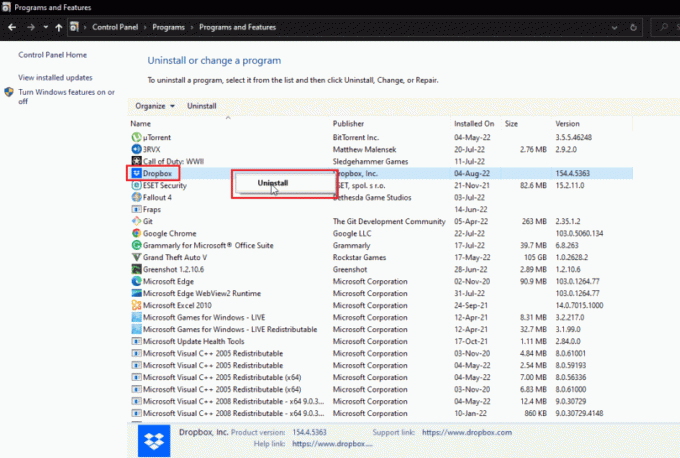
4. Seko ekrānā redzamās instrukcijas lai atinstalētu Dropbox.
5. Nospiediet uz Windows + R taustiņi kopā, lai palaistu Skrien dialoglodziņš.
6. Ievadiet %localappdata% un noklikšķiniet uz labi.
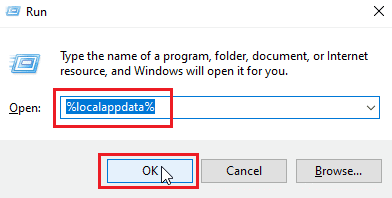
7. Ar peles labo pogu noklikšķiniet uz mapes ar nosaukumu Dropbox un atlasiet Dzēst.
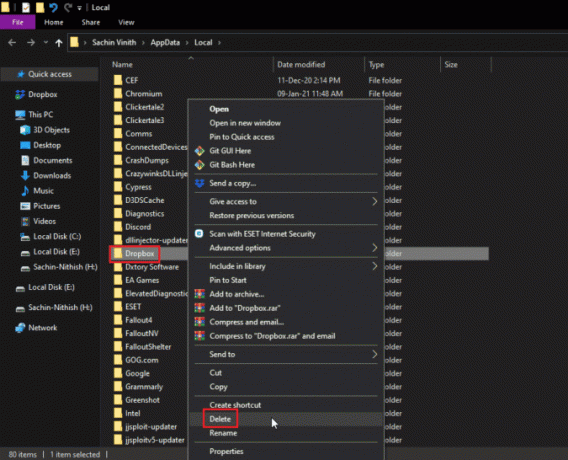
8. Tagad, sit Windows taustiņš + R taustiņš lai atvērtu Palaist dialoglodziņš vēlreiz un ierakstiet %aplikācijas dati% un noklikšķiniet uz labi.
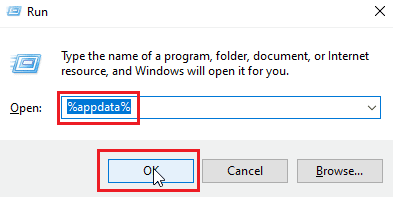
9. Meklēt Dropbox un dzēst mapi, kā tas tika darīts iepriekš.
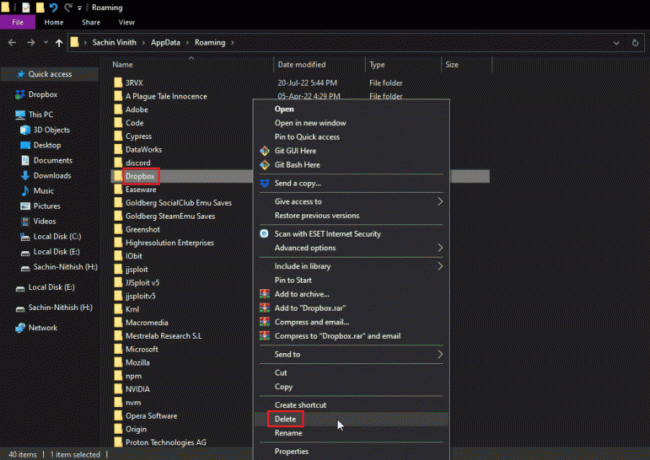
10. Palaidiet Skrien dialoglodziņš, ierakstiet % programmas faili (x86)% un izdzēsiet Dropbox mapi.
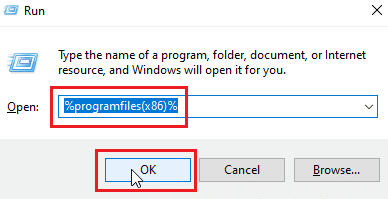
Piezīme: Ja nevarat atrast Dropbox mapi, ierakstiet %programmu faili% un izdzēsiet Dropbox mapi.
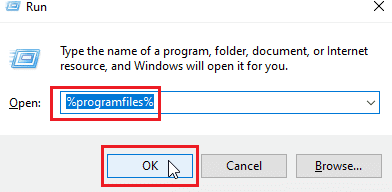
11. Visbeidzot apmeklējiet Dropbox oficiālā mājas lapa un noklikšķiniet uz Lejuplādēt tagad.
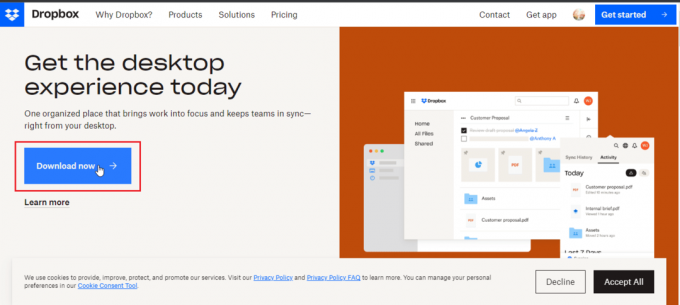 –
–
12. Noklikšķiniet uz instalētāja fails lai instalētu Dropbox.

13. Klikšķiniet uz Jā uzvednē.
14. Ielogoties savā kontā, lai ierīcē iestatītu Dropbox.

Lasi arī: Izlabojiet OneDrive kļūdu 0x8007016a operētājsistēmā Windows 10
Pro padoms: kā noņemt pievienotās ierīces pakalpojumā Dropbox
Var rasties problēmas ar ierīci vai lietotni, kurā esat pieteicies, neatkarīgi no tā, vai ierīce ir Android, Windows vai iOS. Varat noņemt visas šīs ierīces un atkārtoti pieteikties no ierīces, kurā Dropbox kļūda nāca salabot 400. Veiciet tālāk norādītās darbības.
Piezīme: esam veikuši tālāk norādītās darbības Google Chrome.
1. Dodieties uz oficiālā Dropbox vietne un piesakieties savā kontā.
2. Noklikšķiniet uz konta profila attēlu augšējā labajā stūrī, lai atvērtu Iespējas.
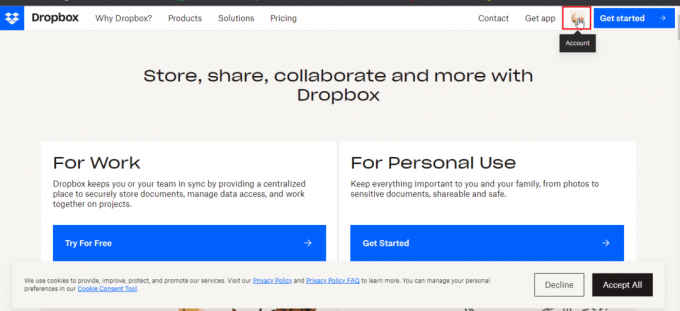
3. Tagad noklikšķiniet uz Iestatījumi.

4. Dodieties uz Drošība cilne.
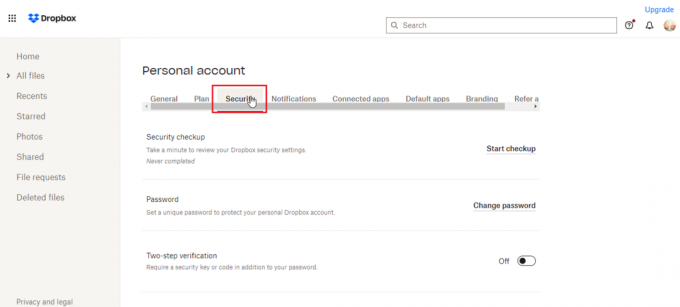
5. Ritiniet uz leju un noklikšķiniet uz atkritumi ikonu blakus ierīcei, kuru vēlaties noņemt.
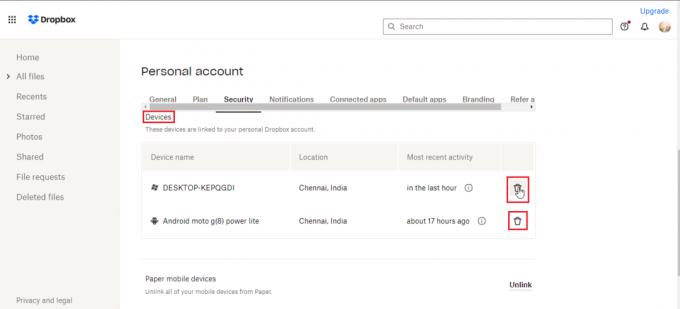
6. Tagad Tu vari Pieslēgties uz Dropbox ar ierīci, kas rada problēmu, lai redzētu, vai tā to atrisina.
Bieži uzdotie jautājumi (FAQ)
Q1. Kāda veida faili ir atļauti pakalpojumā Dropbox?
Ans. Tur ir nekādu ierobežojumu par dokumenta vai faila veidu, ko lietotājs var saglabāt, lai gan pastāv ierobežojumi pamata lietotājam, kas ir bez maksas, piemēram, mākoņkrātuve līdz noteiktam vietas apjomam. Premium plāns var piekļūt vairāk vietas un priekšrocībām, kas maksā naudu.
Q2. Vai Dropbox ir vienreizējs maksājums?
Ans.Nē, Dropbox nav vienreizēju maksājumu pakalpojums. Tas ir uz abonementu balstīts pakalpojums, kurā lietotājam ir jāabonē, ja nepieciešams izmantot Dropbox pakalpojumu. Ja priekšroka tiek dota vienreizējam maksājumam, apsveriet iespēju iegādāties cieto disku.
Q3. Vai Dropbox ir labs un naudas vērts?
Ans. Tā kā Dropbox piedāvā labu lejupielādes un augšupielādes ātrumu, tam ir labs serviss. Pirms pirkšanas varat izmēģināt bezmaksas pakalpojumu.
Ieteicams:
- Izlabojiet Xbox One kļūdas kodu 0X87E107DF
- Izlabojiet OneDrive 0x8004de40 kļūdu operētājsistēmā Windows 10
- Izlabojiet Dropbox kļūdu, lejupielādējot failu operētājsistēmā Windows 10
- Kā noņemt sevi no Dropbox grupas
Mēs ceram, ka iepriekš minētais raksts par to, kā labot Dropbox kļūda 400 ziņojums bija noderīgs un ka varat veiksmīgi novērst problēmu. Lūdzu, dariet mums zināmu, kura no metodēm jums darbojās. Ja jums ir kādi jautājumi vai ieteikumi, neaizmirstiet tos pieminēt komentāru sadaļā. Tāpat dariet mums zināmu, ko vēlaties uzzināt tālāk.

Elons Dekers
Īlons ir TechCult tehnoloģiju rakstnieks. Viņš raksta pamācības jau aptuveni 6 gadus un ir aptvēris daudzas tēmas. Viņam patīk apspriest tēmas, kas saistītas ar Windows, Android, kā arī jaunākos trikus un padomus.